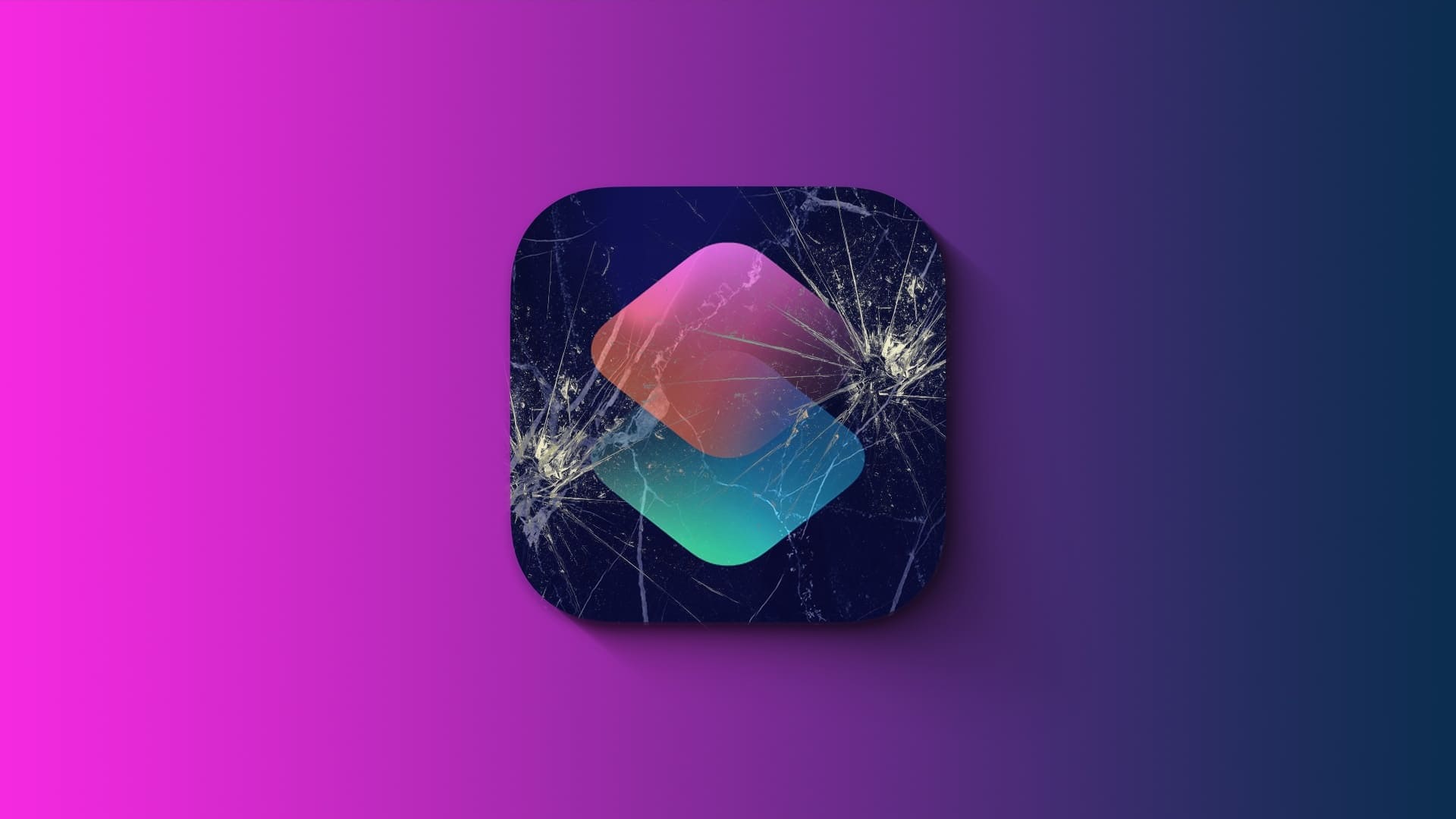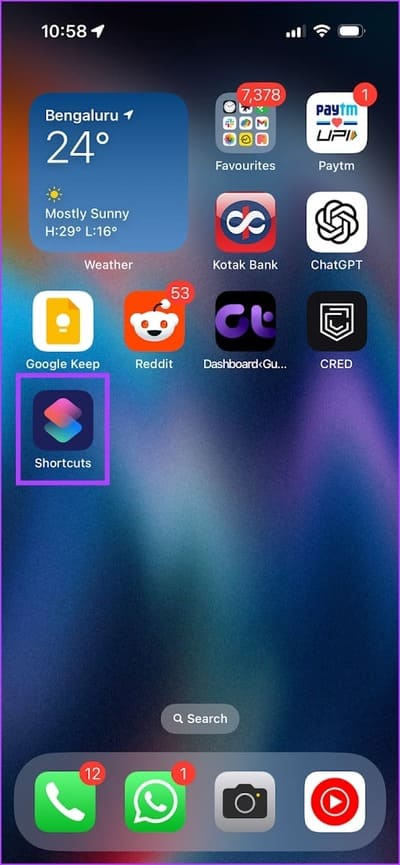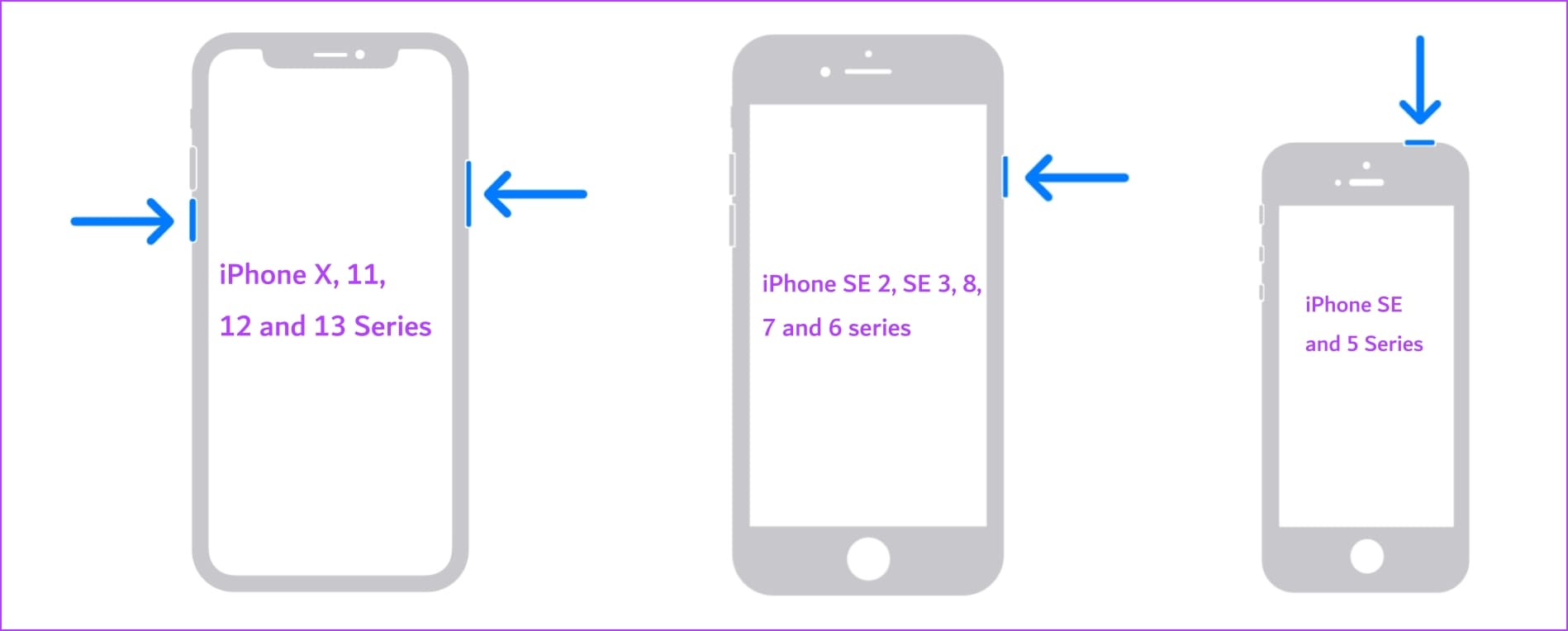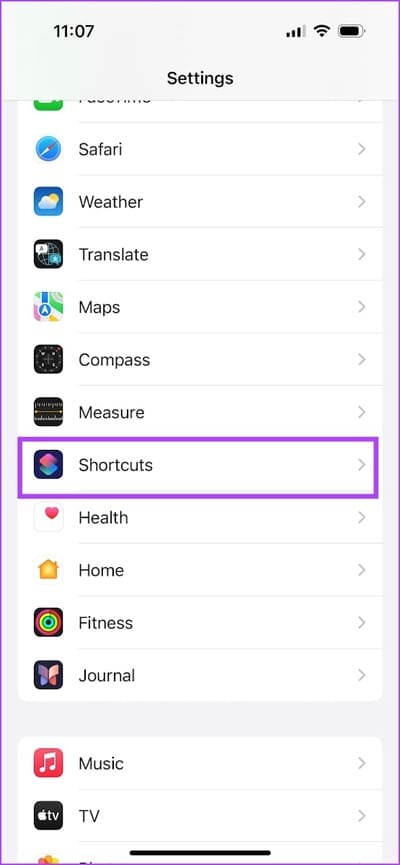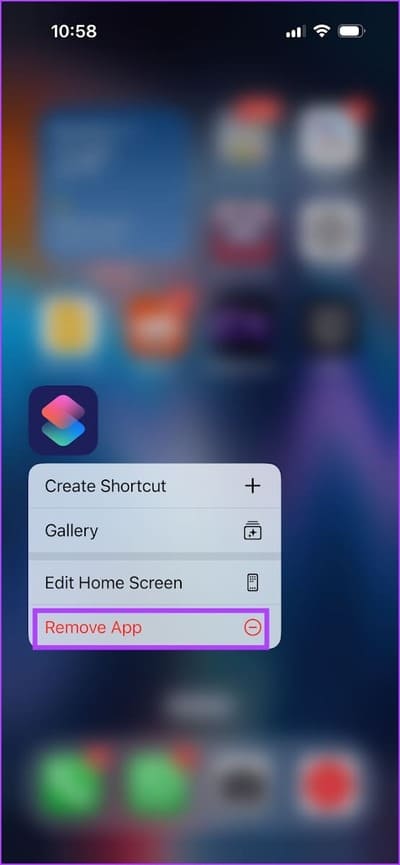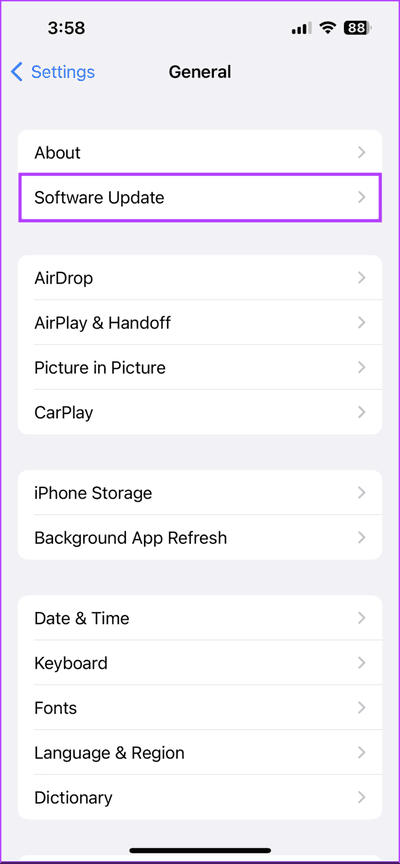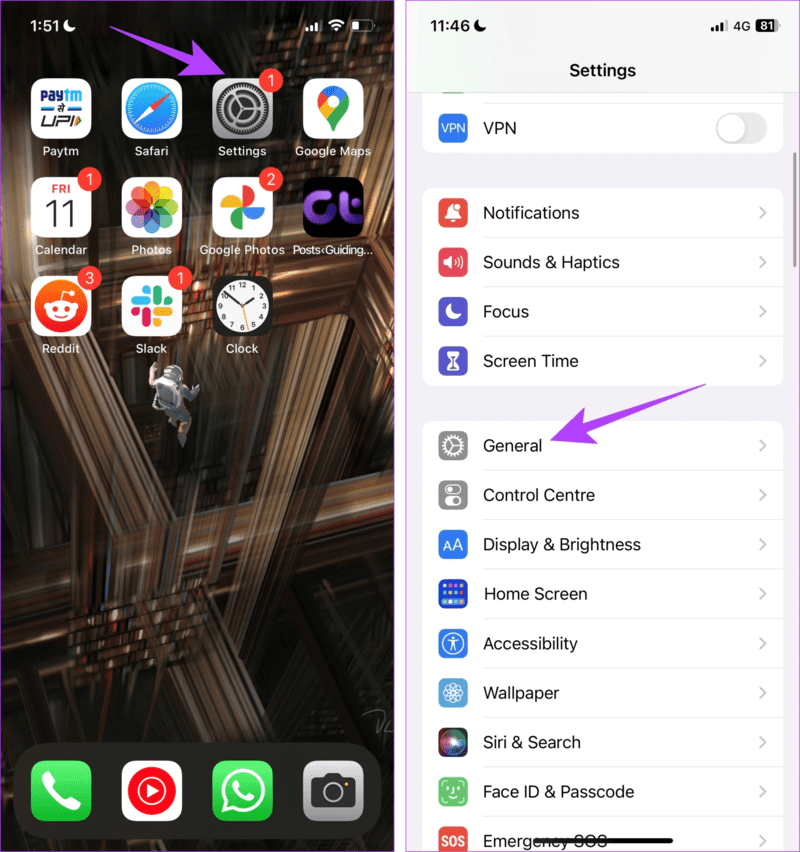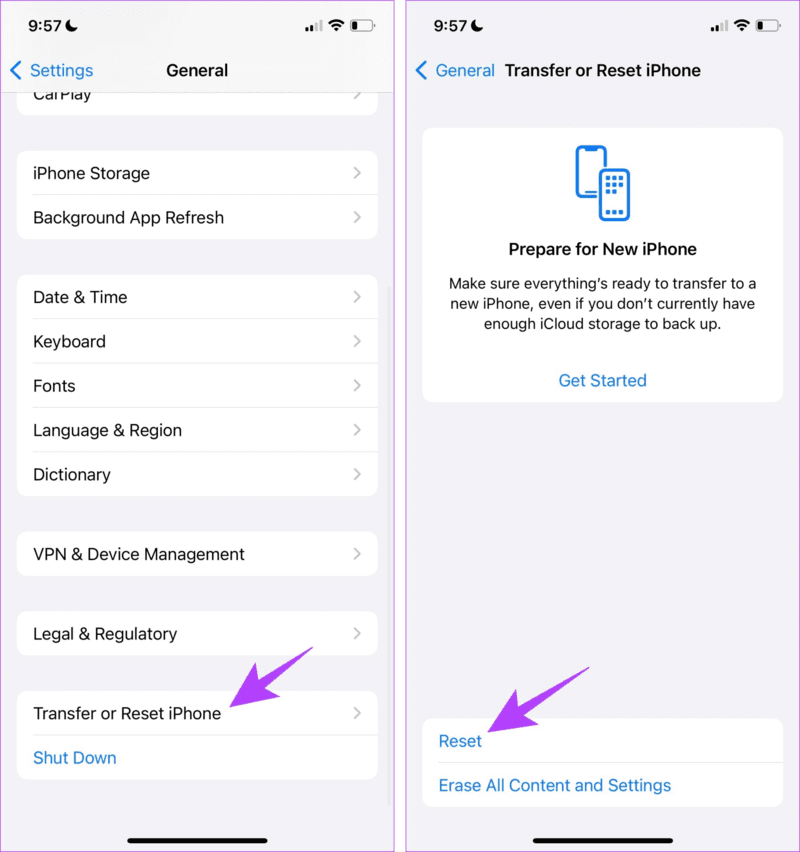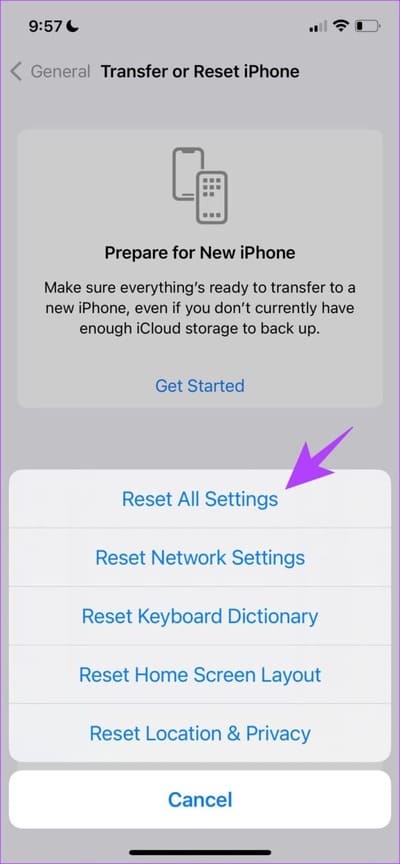7 façons de réparer le crash de l'application de raccourcis sur iPhone
Vous êtes prêt à lancer un sort magique sur votre iPhone avec une application Raccourcis – Jusqu'à ce que L'application se ferme d'elle-même, vous perdez toute la progression réalisée. Si vous rencontrez ce problème, ne vous inquiétez pas. Dans cet article, nous allons vous montrer quoi faire si l'application Raccourcis plante sur votre iPhone.
Ce problème se produit pour plusieurs raisons : peut-être que votre iPhone manque de mémoire, que l'application a rencontré une erreur ou qu'il y a un problème avec le système d'exploitation iOS. Plus précisément, ce problème se produit si vous créez une condition « Si » pour un raccourci sur votre iPhone. Quoi qu'il en soit, suivez les correctifs ci-dessous pour résoudre le problème.
Comment réparer l'application Raccourcis qui se ferme de manière inattendue
Voici sept façons efficaces de résoudre le problème. commençons.
1. Redémarrez l'application Raccourcis
Lorsque nous avons rencontré le problème, ce qui nous a aidé a simplement été de redémarrer l'application Raccourcis. La fermeture de l'application Raccourcis arrête tous les processus et éléments actifs, y compris l'erreur à l'origine du problème. Une fois que vous aurez à nouveau ouvert l'application, le problème sera probablement résolu.
Faites glisser votre doigt depuis le bas de votre écran d'accueil pour ouvrir la barre d'état App Switcher (si vous avez un iPhone avec un bouton Accueil, appuyez deux fois sur le bouton).
Fermez l'application Raccourcis et ouvrez à nouveau l'application à partir de votre bibliothèque d'applications.
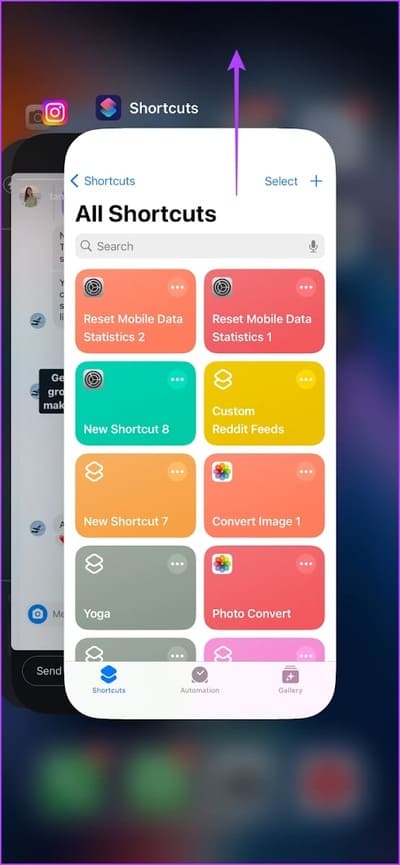
2. Supprimez la version bêta d'iOS
Les versions bêta d'iOS peuvent provoquer des bugs, notamment avec les applications système comme les raccourcis. Après tout, les versions bêta sont destinées au développement et aux tests – il n'est pas recommandé de les installer sur votre appareil principal.
Vous pouvez lire notre guide détaillé Pour supprimer la version bêta d'iOS sur votre iPhone Pour une expérience stable.
3. Redémarrez l'iPhone
S'il y a un bug dans iOS qui provoque le crash de l'application Raccourcis, essayez de redémarrer votre iPhone. Il ferme tous les services et éléments en cours d'exécution, y compris les erreurs, le cas échéant, et démarre une nouvelle session dans laquelle il est peu probable que des erreurs réapparaissent.
Étape 1 : Tout d’abord, éteignez votre appareil.
- Sur iPhone X et versions ultérieures : Appuyez et maintenez enfoncés le bouton de réduction du volume et le bouton latéral.
- Sur iPhone SE 7e ou 8e génération, XNUMX et XNUMX : Appuyez sur le bouton latéral et maintenez-le enfoncé.
- Sur un iPhone SE, 5s, 5c ou 5 de XNUMXère génération : Appuyez et maintenez enfoncé le bouton d'alimentation en haut.
Étape 2: Maintenant, faites glisser le curseur الطاقة pour éteindre l'appareil.
Passons à l'étape 3 : Après ça, lève-toi Allumez votre appareil En appuyant et en maintenant le bouton . énergie.
4. Désactiver la synchronisation iCloud
iCloud Sync est conçu pour maintenir la cohérence de vos raccourcis sur plusieurs appareils, mais s'il y a un problème avec le processus de synchronisation, cela peut entraîner des problèmes au sein de l'application. La désactivation d'iCloud Sync pour les raccourcis peut empêcher tout conflit de synchronisation et empêcher l'application de planter sur votre iPhone.
Remarque : Si vous désactivez iCloud Sync pour les raccourcis sur votre iPhone, les données de l'application ne seront pas synchronisées avec votre compte iCloud. Les modifications ou ajouts que vous apportez à l'application Raccourcis sur votre iPhone ne seront pas reflétés sur les autres appareils connectés au même compte iCloud.
Ouvrez l'application Paramètres sur votre iPhone, faites défiler vers le bas et sélectionnez Raccourcis. Désactivez la bascule pour la synchronisation iCloud.
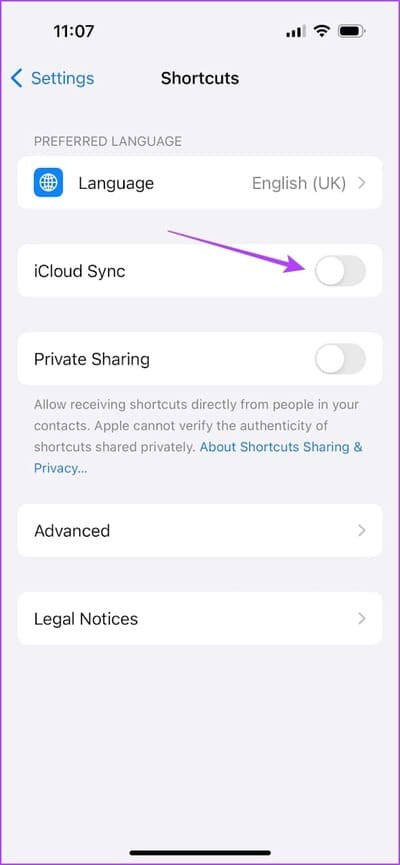
5. Réinstallez l'application Raccourcis
Les raccourcis sont une application système que vous pouvez désinstaller et réinstaller sur l'App Store si nécessaire. Puisqu'il supprime l'application et ses données stockées, il peut vous aider à empêcher l'application de planter en supprimant toutes les données corrompues.
Appuyez longuement sur l'icône de l'application puis appuyez sur Supprimer l'application. Cliquez sur l'option Supprimer l'application pour confirmer votre action.
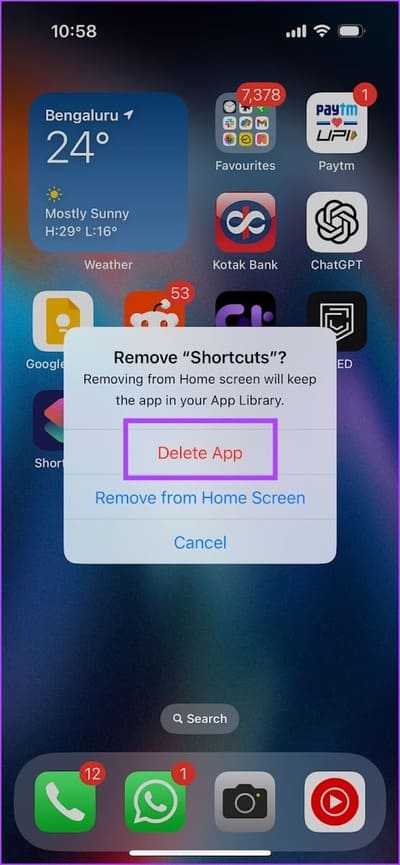
Téléchargez L'application en utilisant le lien ci-dessous.
6. Mise à jour iphone
Vérifiez si des mises à jour iOS sont disponibles. Si plusieurs utilisateurs rencontrent ce problème, Apple publiera une nouvelle mise à jour pour corriger le bug existant affectant l'application Raccourcis.
Étape 1: Ouvrir une application Paramètres Et sélectionnez Général
Étape 2: Clique sur Mise à jour du logiciel. Clique sur Télécharger et installer Pour mettre à jour votre iPhone ou iPad si une mise à jour est disponible.
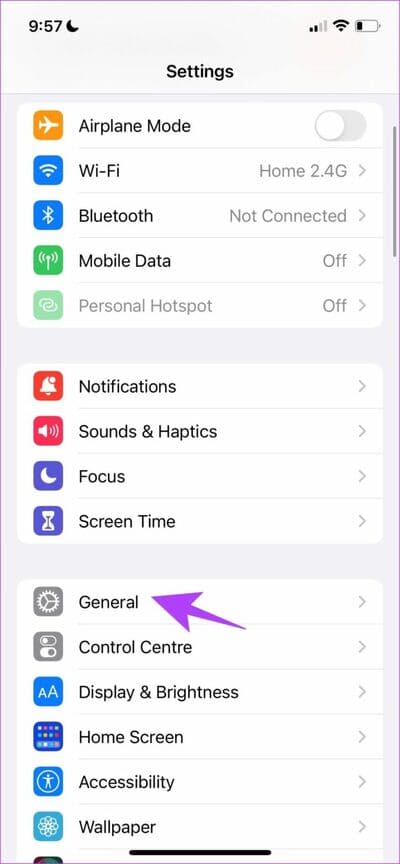
7. Réinitialiser l'iPhone
Si aucune des méthodes ci-dessus ne fonctionne, essayez de réinitialiser votre iPhone. Cela réinitialise toute mauvaise configuration, provoquant le blocage de l'application Raccourcis sur votre iPhone.
Remarque : Une réinitialisation restaurera tous les paramètres liés au système et effacera tous les réseaux Wi-Fi enregistrés. Attendez-vous à passer du temps à reconfigurer votre appareil par la suite. Cependant, vous ne perdrez pas vos données.
Étape 1: Ouvrir une application Paramètres Et presse Général
Étape 2: Sélectionner "Transférer ou réinitialiser l'iPhone".
Passons à l'étape 3 : Clique sur Réinitialiser
Étape 4: Clique sur "Réinitialiser tous les réglages" Pour remettre toutes les configurations à leur état par défaut.
Entrez votre mot de passe si vous êtes invité à réinitialiser votre iPhone. Cela résoudra ce problème.
C'est tout ce que vous pouvez faire si l'application Raccourcis plante sur votre iPhone. Si vous avez d'autres questions, consultez la section FAQ ci-dessous.
Questions fréquemment posées sur l'application SHORTCUTS qui ne fonctionne pas sur iPhone
1. Comment mettre à jour l'application Raccourcis sur mon iPhone ?
Vous ne pouvez pas mettre à jour manuellement l'application Raccourcis. Toutes les mises à jour d'applications feront partie des mises à jour iOS.
2. Est-il sécuritaire de désinstaller l’application Raccourcis sur mon iPhone ?
Oui. Cependant, tous les raccourcis que vous avez créés seront inactifs lorsque vous supprimerez l'application.
Créez des raccourcis sans problèmes
Nous espérons que cet article vous aidera à créer des raccourcis sans faire planter l'application sur votre iPhone. Cependant, si vous rencontrez des problèmes lors de la lecture automatique des raccourcis, consultez notre guide qui traite des correctifs. La lecture automatique dans les raccourcis ne fonctionne pas sur iPhone